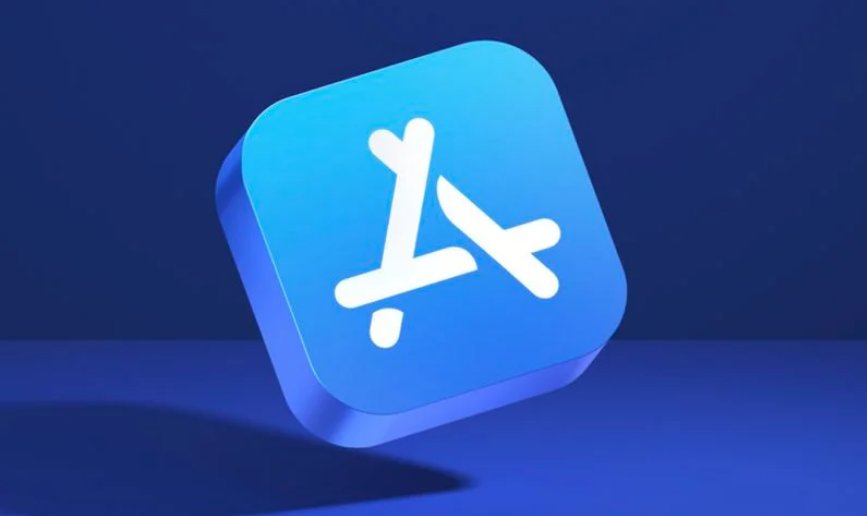xp系统下运用美图秀秀更改图片大小的办法
Windows XP是美国微软公司研发的基于X86、X64架构的PC和平板电脑使用的操作系统 , 于2001年8月24日发布RTM版本 , 并于2001年10月25日开始零售 。其名字中“XP”的意思来自英文中的“体验(Experience)” 。该系统是继Windows 2000及Windows ME之后的下一代Windows操作系统 , 也是微软首个面向消费者且使用Windows NT5.1架构的操作系统 。日常工作中 , xp系统用户经常会碰到需要修改图片大小的情况 。那么 , 有没有什么简单的方法可以实现?其实 , 我们只要借助美图秀秀工具就可以了 。接下来 , 小编就教大家如何用美图秀秀快速且高质量的修改图片的大小 。
具体如下:
1、首先 , 打开美图秀秀软件 , 进入美图秀秀主页 。(也可以不下载美图秀秀软件 , 用网页版也是一样的)
【xp系统下运用美图秀秀更改图片大小的办法】

文章插图
2、点击美图秀秀首页右上角的【打开】 , 打开一张图片 。(点击美图秀秀首页的美化图片、人像美容等)也可以打开图片

文章插图
3、打开图片后 , 点击右上角【保存与分享】 , 进入保存界面 。(注意 , 是右上角的保存与分享 , 不是下面的保存)

文章插图
4、进入保存界面后 , 设置好图片的保存路径(桌面、覆盖原图、自定义)和保存格式(.jpg .bmp .png),然后点击【画质】 。

文章插图
5、根据要求来回拖动画质控制条 , 选择需要的图片大小 。(从左往右拖动控制条 , 图片大小逐渐增大)

文章插图
6、一张符合要求的照片就完成了 , 当工作中或生活中需要上传规定大小和格式的照片时都可以按照以上步骤来做 。

文章插图
xp系统下使用美图秀秀更改图片大小的方法就为大家介绍到这里了 。若是你也有同样需求的话 , 可以动手尝试看看 , 相信很快就能学会!
推荐阅读
- win xp系统下怎样创建一个文本选择器【图文详细教程】
- xp系统如何更改迅雷影音视频播放速度【图文详细教程】
- xp系统下打开2345输入法自动选择纠错技巧的办法
- win xp系统下无线网络断线的修好办法
- win xp系统下制作图片墙面贴图效果的办法
- xp系统删除搜狗网址导航的办法
- xp系统设置酷狗音乐打开时自动播放音乐的办法
- xp系统设置卡巴斯基兼容其他防火墙的办法
- xp系统下运用2345好压加密文件的办法